Сопоставление полей - это параметр, изменяющий порядок того, как поля атрибутов из входных наборов данных обрабатываются и записываются или сопоставляются в выходным набором данных. Дополнительно к основному перемещению полей атрибутов от входных данных к выходным, сопоставление полей также поддерживает ряд задач, например, конкатенацию полей и вычисление статистик, таких как среднее или сумма.
Несколько инструментов геообработки имеют параметр Сопоставление полей, включая Пространственное соединение, Добавление пространственного соединения, Соединение полей, Геометрическое соединение, Слияние, Экспорт объектов и Экспорт таблицы.
Параметр Сопоставление полей
Параметр Сопоставление полей отображает поля, которые будут обработаны с выходными данными или измененным набором данных.
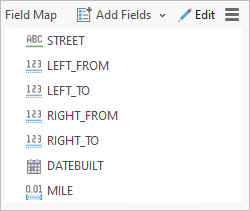
С помощью параметра сопоставление полей вы можете выполнять следующие задачи:
- Удалить поля — Используйте кнопку Удалить
 , чтобы удалить поле или поля. Если инструмент изменяет или обновляет входной набор данных, удаление поля приведет к его удалению из набора данных.
, чтобы удалить поле или поля. Если инструмент изменяет или обновляет входной набор данных, удаление поля приведет к его удалению из набора данных. - Изменить порядок полей — Выберите одно или несколько выходных полей, чтобы изменить порядок, перетащив их в нужное положение.
- Откройте окно Свойства полей — сопоставление выполняется в окне Свойства полей. Чтобы открыть его, щелкните кнопку Редактировать
 в верхней части параметра сопоставления полей или у конкретного поля.
в верхней части параметра сопоставления полей или у конкретного поля. - Добавить новые поля — Используйте кнопку Добавить поля
 для добавления полей из входных наборов данных с помощью действий. Также можно использовать ниспадающее меню, чтобы добавить новое пустое поле.
для добавления полей из входных наборов данных с помощью действий. Также можно использовать ниспадающее меню, чтобы добавить новое пустое поле. - Щелкните кнопку Меню
 , чтобы открыть следующие элементы управления и опции отображения:
, чтобы открыть следующие элементы управления и опции отображения:- Показать псевдонимы полей — Переключить отображение между именем и псевдонимом поля.
- Загрузить
 — Загрузить существующее сопоставление полей, сохраненное в виде файла.
— Загрузить существующее сопоставление полей, сохраненное в виде файла. - Экспортировать
 — Сохранить сопоставление полей как строку (файл .fieldmap).
— Сохранить сопоставление полей как строку (файл .fieldmap). - Сбросить
 — Вернуть сопоставление полей в состояние по умолчанию.
— Вернуть сопоставление полей в состояние по умолчанию.
Внимание:
Если вы используете опцию Сбросить, все сделанные изменения будут потеряны.
Примечание:
Параметр Список полей в инструменте Присоединить не поддерживает добавление, удаление или изменение порядка полей.
Свойства полей
Откройте окно Свойства полей, чтобы просмотреть или изменить свойства выбранного поля, а также выполнить задачи сопоставления или соответствия полей, выбрав одно или несколько полей источника и действий.
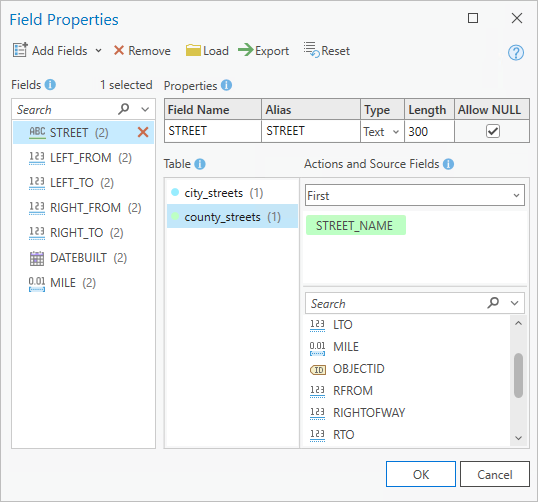
Окно Свойства полей содержит четыре раздела:
- Поля — Выберите поле для просмотра или изменения его свойств и полей источника.
- Свойства — Просматривайте или изменяйте свойства выбранного поля.
- Таблица — Просматривайте или переключайтесь между наборами данных.
- Действия и поля источника — Просматривайте или редактируйте поля источника и выбирайте действие, которое необходимо выполнить для выбранных полей источника.
С помощью окна Свойства полей можно выполнять такие задачи, как добавление и удаление полей, загрузка или экспорт сопоставления полей, а также сброс сопоставления полей.
Поля
В разделе Поля перечислены поля, которые будут обрабатываться и записываться при запуске инструмента. Выберите поле для просмотра или изменения его свойств и полей источника. Поля можно добавлять, удалять или переупорядочивать.
Свойства
Раздел Свойства используется для просмотра свойств выбранного поля. В этом разделе указывается имя поля, псевдоним, тип, длина, а также разрешены ли значения null.
Примечание:
Инструмент Геометрическое соединение не позволяет изменять свойства полей.
Таблица
Таблица относится к входным, целевым или соединенным наборам данных, указанным в инструменте. Выберите таблицу для просмотра входных полей, которые могут быть использованы в качестве полей источника.
Примечание:
Раздел Таблица будет скрыт, если имеется только одна таблица.
Действия и поля источника
Поля источника – это поля из входного набора данных, которые сопоставляются с выбранным полем.
Поля источника можно добавлять, удалять или разрезать. Чтобы разрезать значения полей, используйте кнопку Разрезать текст  для задания символов начала и конца текста.
для задания символов начала и конца текста.
Примечание:
Разрезание возможно только для полей, полученных из текстовых полей. Чтобы получить доступ к опции разрезания текста, наведите курсор на текстовое поле в списке входных полей.
Выберите действие, чтобы указать как работать с одним или несколькими полями источника. Например, можно использовать действие Соединить для объединения значений нескольких полей из одной таблицы, либо использовать действия Сумма или Среднее для вычисления статистики для числовых полей.
| Действие | Описание |
|---|---|
| Первый | Значение первого поля. |
| Последний | Значение последнего поля. |
| Соединить | Объединяет поля с разделителем. По умолчанию используется разделитель запятая. |
| Сумма | Сумма значений. Сумма вычисляется посредством сложения всех значений. |
| Среднее | Среднее арифметическое значений. Среднее или среднее арифметическое вычисляется путем сложения всех значений и деления на общее количество ненулевых значений. |
| Медиана | Среднее значение. Медиана вычисляется путем числовой сортировки всех значений и выбора значения, наиболее близкого к середине распределения. |
| Режим | Мода или наиболее часто встречающееся значение. |
| Минимум | Наименьшее из чисел или первое по алфавиту значение. |
| Максимум | Наибольшее из чисел или последнее по алфавиту значение. |
| Стандартное отклонение | Стандартное отклонение для всех значений полей источника. Стандартное отклонение не является допустимым параметром для одиночных полей источника. |
| Количество | Количество ненулевых значений. |
| Диапазон | Разница между минимальным и максимальным значениями. |
Примечание:
Опции Первый и Последний создают одинаковые выходные данные, если выбрано одно поле источника, за исключением случаев объединения нескольких записей в одну запись.
Сопоставление полей из входных данных
Для сопоставления атрибутивных полей из входного набора данных выполните следующие действия:
- Нажмите кнопку Редактировать
 , чтобы открыть окно Свойства полей.
, чтобы открыть окно Свойства полей. - В разделе Поля выберите существующее поле или щелкните ниспадающее меню Добавить поля и щелкните Добавить пустое поле для добавления нового незаполненного поля.
- В разделе Свойства просмотрите или отредактируйте свойства выбранного поля.
- Если применимо, в разделе Таблица выберите набор данных для просмотра списка доступных входных полей в секции Действия и поля источника.
- В разделе Действия и поля источника выберите поле из списка доступных входных полей, которое будет использоваться в качестве поля источника, и выберите действие, определяющее способ передачи значений из одного или нескольких полей источника в выходное поле.
Выбранное поле источника появится в виде тега над списком входных полей.
- Щелкните OK, чтобы подтвердить изменения, сделанные в сопоставлении полей.
Выполнение нескольких действий для одного входного поля
Используйте кнопку Добавить поля  для сопоставления нескольких новых полей из входных полей. Выберите одно или несколько входных полей и соответствующие действия для выполнения над выбранными входными полями. Это приведет к заполнению списка полей новыми полями. Например, если вы выберете числовое поле с именем miles и выберете действия Минимум и Максимум, список Поля заполнится двумя новыми полями с именами miles_MIN и miles_MAX.
для сопоставления нескольких новых полей из входных полей. Выберите одно или несколько входных полей и соответствующие действия для выполнения над выбранными входными полями. Это приведет к заполнению списка полей новыми полями. Например, если вы выберете числовое поле с именем miles и выберете действия Минимум и Максимум, список Поля заполнится двумя новыми полями с именами miles_MIN и miles_MAX.
